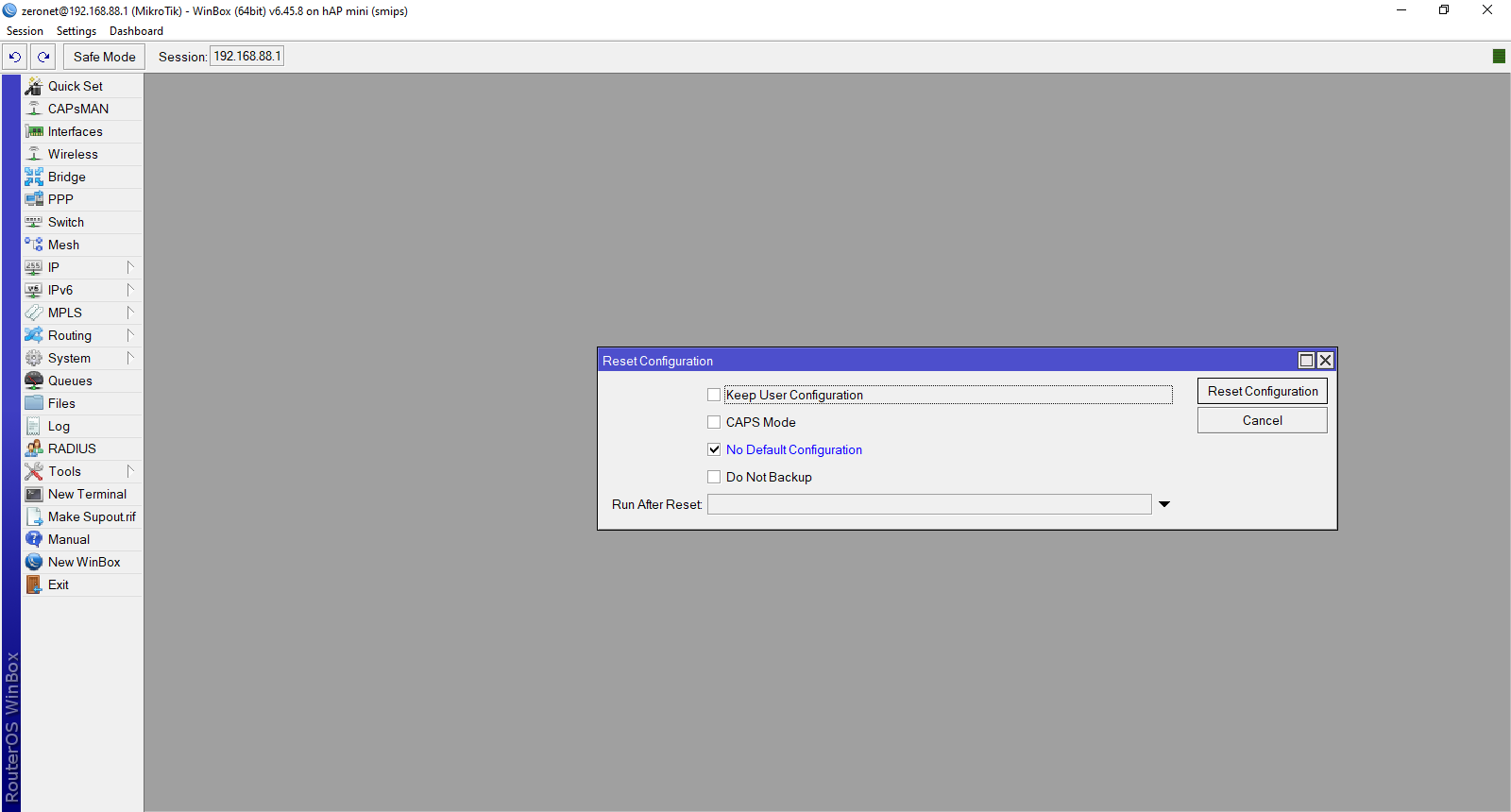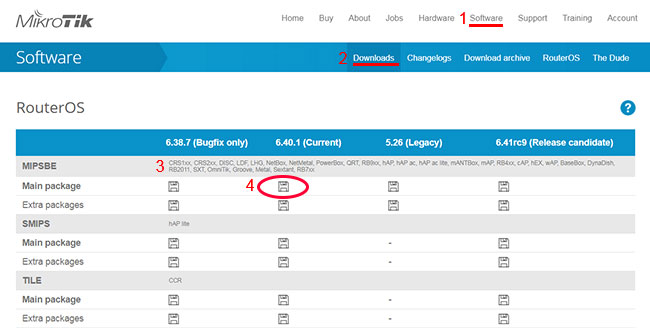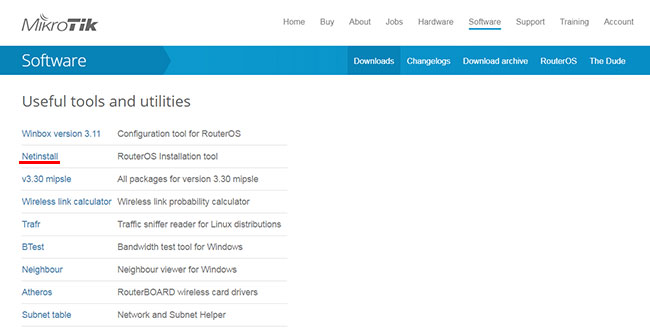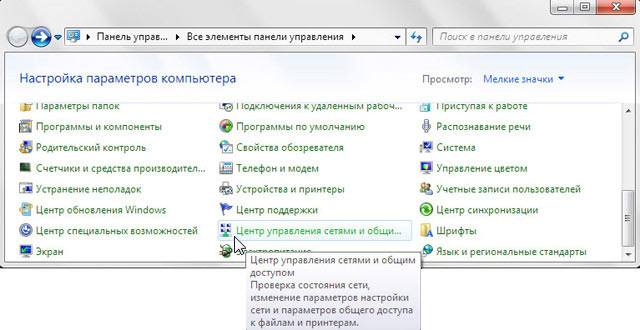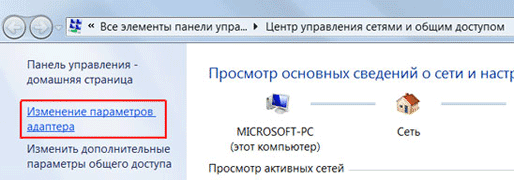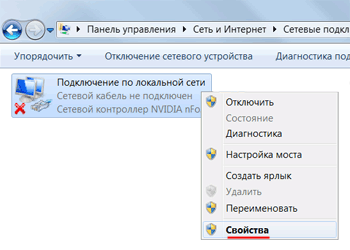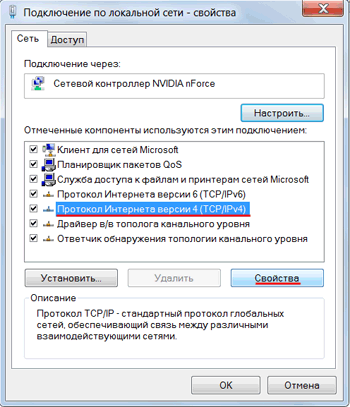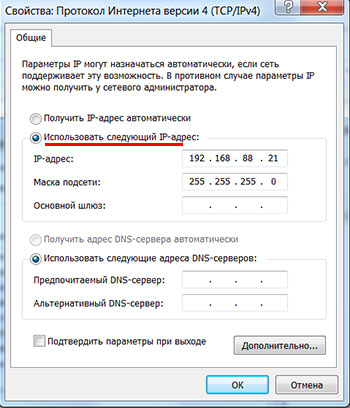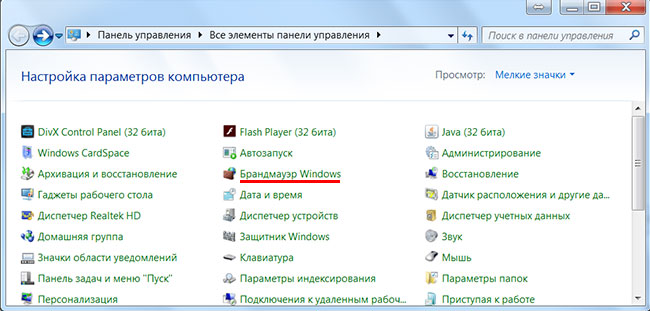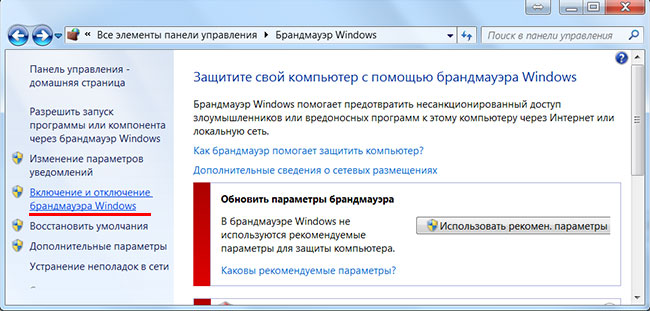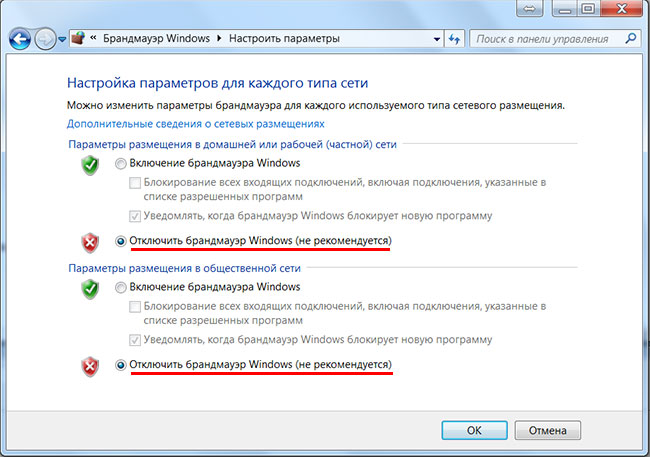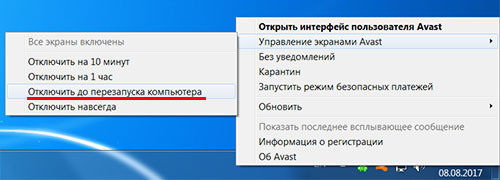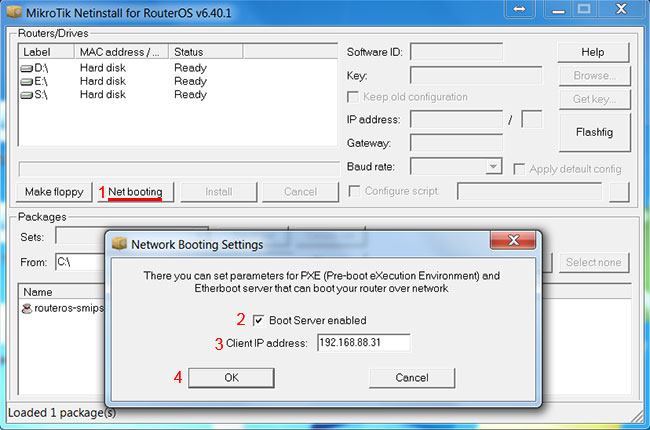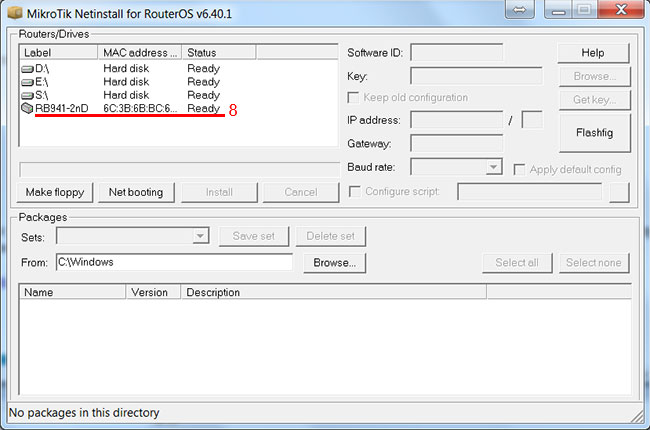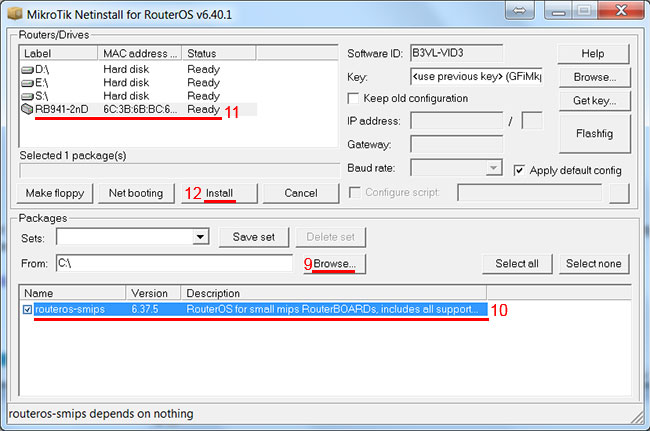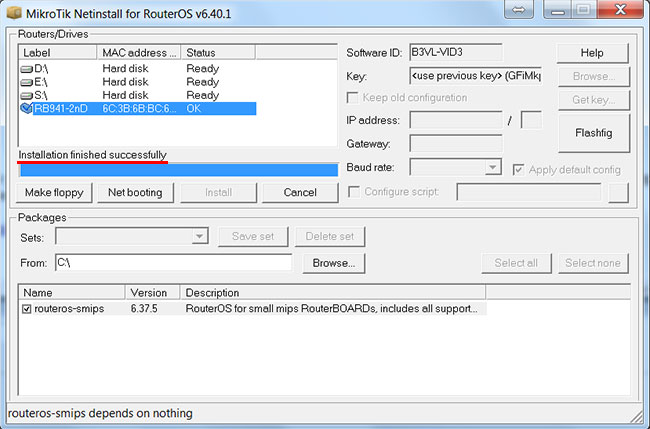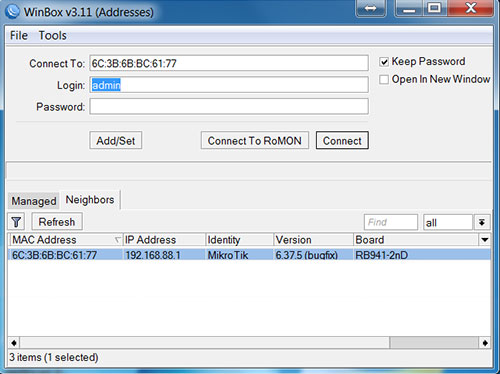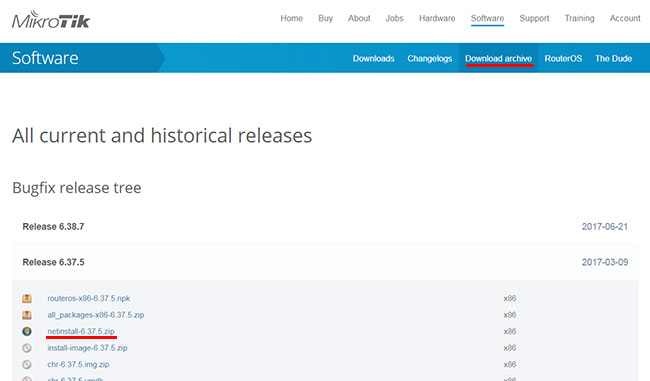-
-
cmonty14
just joined
- Posts: 5
- Joined: Sat Apr 23, 2022 4:59 pm
Netinstall fails to detect router — cannot install RouterOS
Sat Apr 23, 2022 5:34 pm
Hello,
I’m trying to install RouterOS on my device hEX S, however Netinstall fails to detect the router.
I tried both Windows and Linux w/o success based on this tutorial.
Can you please advise how to fix this issue?
THX
-
-
rextended
Forum Guru
- Posts: 11516
- Joined: Tue Feb 25, 2014 12:49 pm
- Location: Italy
- Contact:
Re: Netinstall fails to detect router — cannot install RouterOS
Sat Apr 23, 2022 5:37 pm
The device is bricked, or you still can access the configuration?
-
-
anav
Forum Guru
- Posts: 17447
- Joined: Sun Feb 18, 2018 11:28 pm
- Location: Nova Scotia, Canada
- Contact:
Re: Netinstall fails to detect router — cannot install RouterOS
Sat Apr 23, 2022 5:54 pm
Read this perhaps may be of some help……
See paragraph H. here………. viewtopic.php?t=182373
-
-
cmonty14
just joined
- Posts: 5
- Joined: Sat Apr 23, 2022 4:59 pm
Topic Author
Re: Netinstall fails to detect router — cannot install RouterOS
Sat Apr 23, 2022 11:03 pm
Well, I’m not sure if the device is bricked.
Actually, I don’t think so because I can do this, means I can load OpemWRT’s initramfs.
Using netinstall I get this:
$ sudo ../netinstall -a 192.168.88.20 routeros-mmips-6.48.6.npk
Using server IP: 192.168.88.10
Starting PXE server
Waiting for RouterBOARD...
PXE client: 08:55:31:4C:B7:5C
PXE client: 08:55:31:4C:B7:5C
PXE client: 08:55:31:4C:B7:5CThis means, the client is identified, but netinstall fails to load the the *.npk package.
Last edited by cmonty14 on Sun Apr 24, 2022 2:49 pm, edited 1 time in total.
-
-
cmonty14
just joined
- Posts: 5
- Joined: Sat Apr 23, 2022 4:59 pm
Topic Author
Re: Netinstall fails to detect router — cannot install RouterOS
Sun Apr 24, 2022 2:48 pm
I guess the issue is that router expects DHCP.
There’s a similar issue here.
So, I configured a DHCP server on my ethernet port connected to router’s ethernet port 1.
The log of DHCP server shows:
$ sudo dnsmasq -dd -C /etc/dnsmasq.conf
dnsmasq: gestartet, Version 2.86, DNS abgeschaltet
dnsmasq: Optionen bei Übersetzung: IPv6 GNU-getopt DBus no-UBus i18n IDN2 DHCP DHCPv6 no-Lua TFTP conntrack ipset auth cryptohash DNSSEC loop-detect inotify dumpfile
dnsmasq-dhcp: DHCP, IP-Bereich 192.168.88.20 -- 192.168.88.100, Leasezeit 1d
dnsmasq-dhcp: 245898967 verfügbarer DHCP-Bereich: 192.168.88.20 - 192.168.88.100
dnsmasq-dhcp: 245898967 "Vendor class": MMipsBoot
dnsmasq-dhcp: 245898967 Marken: bootp, known, enp5s0
dnsmasq-dhcp: 245898967 BOOTP(enp5s0) 192.168.88.20 08:55:31:4c:b7:5c
dnsmasq-dhcp: 245898967 nächster Server: 192.168.88.10
dnsmasq-dhcp: 245898967 sent size: 4 option: 1 netmask 255.255.255.0
dnsmasq-dhcp: 245898967 sent size: 4 option: 28 broadcast 192.168.88.255
dnsmasq-dhcp: 245898967 sent size: 4 option: 3 router 192.168.88.10
dnsmasq-dhcp: 245898967 sent size: 6 option: 12 hostname iptime
Starting netinstall fails with error:
$ sudo ./netinstall -a 192.168.88.20 routeros-mmips-6.48.6.npk
Using server IP: 192.168.88.10
Starting PXE server
Waiting for RouterBOARD...
bind bootp failed: Address already in use
Any idea how to fix this?
Last edited by cmonty14 on Sun Apr 24, 2022 4:59 pm, edited 1 time in total.
-
-
mkx
Forum Guru
- Posts: 10282
- Joined: Thu Mar 03, 2016 10:23 pm
Re: Netinstall fails to detect router — cannot install RouterOS
Sun Apr 24, 2022 4:43 pm
Netinstall contains (striped down version of) dhcp/bootp server, so there should not be another such server running anywhere near netinstall «network».
-
-
gyropilot
Frequent Visitor
- Posts: 56
- Joined: Sat Sep 10, 2016 10:49 pm
- Location: Seaview, WA
Re: Netinstall fails to detect router — cannot install RouterOS
Sun Apr 24, 2022 4:54 pm
cmonty14,
I’ve never tried netinstall from Linux… only Windows 10 on an underpowered HP laptop. I never could get my RouterOS devices to reliably show up in netinstall until the day I put an inexpensive, unmanaged Ethernet switch between the laptop and the RouterOS device. Doing that keeps the laptop’s Ethernet port up and active 100% of the time so it’s ready to communicate with the RouterOS device the instant it enters etherboot mode. Now RouterOS devices show up in netinstall every time with ease.
You might give a network switch a try.
John L.
-
-
holvoetn
Forum Guru
- Posts: 3814
- Joined: Tue Apr 13, 2021 2:14 am
- Location: Belgium
Re: Netinstall fails to detect router — cannot install RouterOS
Sun Apr 24, 2022 4:58 pm
Try to have a direct cable connection between computer and device.
A trick which helps for some is to only use a dumb switch in between, nothing else connected.
Make sure all other network ports on that computer are disabled. Check, you’d be surprised what still will be active even though you think it’s not working.
You may have to try several times before it works.
Using Windows I am having quite some problems recently as in: doesn’t succeed at all anymore even though the device shows up (and funny enough, I was able to get it working in the past using that same win-laptop).
Using Linux (separate machine which normally would have been thrown away already for years…) it works almost first time right all the time (just did it again on hAP AC3).
-
-
cmonty14
just joined
- Posts: 5
- Joined: Sat Apr 23, 2022 4:59 pm
Topic Author
Re: Netinstall fails to detect router — cannot install RouterOS
Sun Apr 24, 2022 5:43 pm
Thanks for your advise.
However it’s not working using
— a standard switch
— connecting ethernet port 1 of router to switch
— connecting ethernet port of Windows 10 laptop to switch
— starting netinstall version 6.40.9
— setting client IP address in «Net booting > Boot server enabled»
I struggle with the duration for pressing reset button, though.
Before starting up router I press the reset button for 5, 10, 15, 30 seconds.
But the router is not displayed in netinstall.
-
-
gyropilot
Frequent Visitor
- Posts: 56
- Joined: Sat Sep 10, 2016 10:49 pm
- Location: Seaview, WA
Re: Netinstall fails to detect router — cannot install RouterOS
Sun Apr 24, 2022 6:07 pm
In case this helps…
I’m assuming you are following ALL other steps outlined in the Mikrotik wiki, then what I found worked best timing wise is to hold the reset button for an additional 5 seconds after the power LED goes out, then release it. The RouterOS device will appear in netinstall within a few seconds after that.
John L.
-
-
holvoetn
Forum Guru
- Posts: 3814
- Joined: Tue Apr 13, 2021 2:14 am
- Location: Belgium
Re: Netinstall fails to detect router — cannot install RouterOS [SOLVED]
Sun Apr 24, 2022 6:18 pm
Just keep pushing until it shows up.
-
-
cmonty14
just joined
- Posts: 5
- Joined: Sat Apr 23, 2022 4:59 pm
Topic Author
Re: Netinstall fails to detect router — cannot install RouterOS
Sun Apr 24, 2022 8:54 pm
Just keep pushing until it shows up.
Issue is fixed.
Obviously I didn’t push reset button long enough.
Thanks for your support.
-
-
anav
Forum Guru
- Posts: 17447
- Joined: Sun Feb 18, 2018 11:28 pm
- Location: Nova Scotia, Canada
-
Contact:
Re: Netinstall fails to detect router — cannot install RouterOS
Sun Apr 24, 2022 11:45 pm
Just keep pushing until it shows up.
Obviously…………… I didnt pay attention to the instructions
Fixed it for ya
1 — Post #3, requested you read the link!! Para H.
H. NETINSTALL — should be used if any security concerns arise OR if your firmware version seems to be acting strangely or the firmware version is really old!!
Another way of getting your unit(s) up to date is to netinstall devices. I would say it’s preferred because it also installs recent default configuration while upgrades convert running configuration. A few versions between your running ROS and current one brought some big changes and it is possible for upgrade process to fail to convert old config to new one. In addition, new default config makes much more secure setup in certain aspects. In other words, if you are many firmware versions behind, netinstall is the least painless way to get to the latest config and is more secure.
Sage tips/advice on NetInstall……
a. Regarding Etherboot for all devices, the most error-free method is — to press the reset button, keep it pressed, power on the device, and wait until the device shows up in the NetInstall window, then release the button. This holds true for the Audience as well.
b. Try to have a direct cable connection between computer and device (laptop to device for example).
c. A trick which helps for some is to only use a dumb switch in between, nothing else connected.
d. Also on THE COMPUTER being used to run netinstall, there may be issues if there are multiple NETWORK interfaces. If experiencing difficulties on the PC, it is best to ensure all other NETWORK interfaces are turned off.
-
-
janos66
just joined
- Posts: 6
- Joined: Sat Aug 04, 2018 12:07 pm
Re: Netinstall fails to detect router — cannot install RouterOS
Sat Sep 23, 2023 9:04 pm
I have two identical revisions of hAP AC^2. One of them is detected by Netinstall, the other is not while using the same setup (Windows PC -> dumb switch -> hAP, other network interfaces temporarily disabled). Currently, both are running OpenWRT just fine (the devices boot up even after complete power cycling, ethernet and WiFi works) with the exception that one uses RouterBoot v6 to boot OpenWRT while the other uses v3 (most probably the factory backup bootloader because I never tried to install any ROS v3 package on any of them since they were working with ROS v6 and firmware auto-update was enabled). So I can’t reinstall ROS. The strange thing is that I can boot the OpenWRT initramfs with pxesrv. Any ideas?
Распространенная ситуация: в каком-нибудь чате появляется сообщение о том, что устройство MikroTik умерло и Netinstall не помогает, т.к. устройство настолько мертвое, что утилита даже не видит устройство MikroTik.
Мой опыт говорит, что в таких случаях чаще всего проблема не в том, что MikroTik мертвее всех мертвых, а в непонимании нюансов работы Netinstall. А еще мой опыт говорит, что переустановка RouterOS — это самая сложная лабораторная работа на очном курсе MTCNA. Расскажу об одной реальной ситуации с очного тренинга MTCNA. Обращается ко мне слушатель с запросом на пропуск лабораторной по переустановке RouterOS. В качестве обоснования запроса озвучивается то, что он совсем недавно переустановил RouterOS на партии где-то из двух сотен устройств. На это я даю более чем логичный, с моей точки зрения, ответ: «Я за всю жизнь не переустановил RouterOS на двух сотнях устройств. Вы эту ЛР должны сделать за пять минут с закрытыми глазами». В итоге этот инженер закончил эту ЛР самым последним. Мораль сей басни такова: крут не тот, кто переустановил RouterOS на двух сотнях устройств с одного и того же ПК, а крут тот, кто переустановил RouterOS с двадцати разных ПК на разных моделях. Возможно, этот человек узнает себя. Прошу не обижаться. Ситуация была очень показательна и лично для меня тоже. Я описал случай как факт, без какой-либо эмоциональной окраски.
Проблема на шаге № 11
«Дождаться, чтобы устройство отобразилось в интерфейсе Netinstall. Может занять до 40 секунд».
Если устройство НЕ отобразилось в интерфейсе Netinstall, есть два варианта рассуждений: правильный и неправильный.
Неправильный вариант: если устройство не отобразилось в интерфейсе Netinstall, то проблема в устройстве. Я уверен, что других проблем быть не может.
Правильный вариант: если устройство не отобразилось в интерфейсе Netinstall, то проблема чаще всего заключается не в устройстве. И для того чтобы исключить другие проблемы, надо убедиться, что другие устройства отображаются в Netinstall и не отображается только это устройство. При этом ПК обязательно должен быть тем же самым. Другое устройство в идеале должно быть таким же, но можно и другое. Лучше, если их будет несколько разных.
Простым языком: для того чтобы говорить наверняка, что проблема в устройстве MikroTik, надо убедиться, что на этом же ПК в Netinstall получается увидеть другие устройства MikroTik.
Проблемы, из-за которых устройство не отображается в интерфейсе Netinstall, приведены ниже. Официального списка нет. Это все мои наработки, накопленные в процессе моей инженерной работы и в процессе обучения других специалистов. Проблемы перечислены в порядке частоты, с которой они встречаются. Проблемы 1−4 очень частые.
Срывается удержание кнопки Reset. Кнопка или была все время удержана, или все остальное. «Чуть-чуть сорвалась», «совсем ненадолго сорвалась» — это уже то самое «все остальное». Самая большая проблема, когда этот срыв происходит незаметно. По моим наблюдениям, чаще всего это происходит, когда нажим делается тонкой зубочисткой. Зубочистка просто уходит в сторону, и человек этого даже не замечает.
Сторонний антивирус и (или) встроенный брандмауэр. Здесь надо быть внимательным. Часто бывает такое, что, отключив встроенный антивирус, инженеры думают, что пункт исключен. Но! После того как отключается брандмауэр встроенного антивируса, включается встроенный брандмауэр, который ранее был отключен.
Другие сетевые интерфейсы. Я тут предпочитаю не рассуждать «этот интерфейс используется, а этот не используется». Надо просто взять и отключить все интерфейсы, за исключением интерфейса, через который должна выполняться переустановка ОС. Может мешать все: VPN-интерфейсы, интерфейсы виртуализации и т. д.
Не хватает перезагрузки компьютера. Все максимально просто. Надо просто взять и перезагрузить ПК без дополнительных рассуждений вроде «я включил его всего полчаса назад».
Несовместимость некоторых сетевых адаптеров (часто, но не исключительно, на переходниках USB → Ethernet). Рекомендуется включить коммутатор между ПК и маршрутизатором. Редкая проблема, но встречал лично, и не один раз.
TFTP-сервер на компьютере.
В настройках сетевой карты ПК отключен NetBIOS.
Проблема на шаге № 17
«Дождаться появления надписи: Installation finished successfully».
Переустановка считается выполненной успешно ТОЛЬКО после того, как появилась надпись Installation finished successfully. Как на прикрепленном скриншоте. Нет такой надписи — нет результата. Все остальные надписи не говорят о том, что результат появился.
Installation finished successfully
В рамках своей инженерной практики у меня всегда все проходило хорошо, и с проблемой того, что эта надпись не появлялась, я ни разу не сталкивался, до тех пор пока не начал проводит официальные курсы MikroTik. А вот тут оказалось, что в каждой группе есть хотя бы один человек, у которого «бегунок» пробегает быстро и до заветной надписи дело не проходит.
В итоге всегда помогает одно решение: использовать другую версию RouterOS. Можно выше, можно ниже, но главное, чтобы другую.
При этом:
- Версия Netinstall корректная и совпадает с версией RouterOS.
- На другом ПК этот же маршрутизатор будет прошиваться без проблем.
- Загрузка файла заново не помогает.
Полезные материалы по MikroTik
Введение
Утилита Netinstall используется для переустановки операционной системы RouterOS на физических устройствах MikroTik. Это может потребоваться если:
- RouterOS работает нестабильно;
- необходимо изменить начальную конфигурацию устройства;
- заблокированы нужные значения параметра country в настройках беспроводного интерфейса;
- необходимо обновить RouterOS и при этом недостаточно места в файловом хранилище для файла с самой операционной системой.
При переустановке RouterOS:
- будет произведено форматирование ПЗУ (flash-памяти) и, как результат, будут удалены все файлы из файлового хранилища;
- не удаляются информация о лицензии и настройки RouterBOOT.
С помощью переустановки RouterOS можно либо одновременно удалить и все настройки и пароль, либо оставить неизменными и настройки и пароль. Важно понимать, что нельзя сбросить пароль пользователя и при этом сохранить имеющуюся конфигурацию.
Чек-лист
Список обязательных действий при настройке маршрутизатора MikroTik. Бесплатно через подписку по форме ниже.
|
Имя
|
| RouterOS: | v6 и v7 |
| Дата публикации: | апрель 2022 |
| Применимость: | сети до 100 и более компьютеров |
| Темы: | Firewall, NAT, QoS, DHCP, DNS, Wi-Fi, основная и гостевая сеть и многое другое |
| Формат: | файл, состоящий из 28 пунктов на 2-х листах в формате pdf |
| Автор: | Скоромнов Дмитрий, практикующий инженер и сертифицированный тренер MikroTik (TR0680) |
| Время получения: | в течение 5-ти минут после подписки |
Процесс загрузки RouterOS
До того как операционная система RouterOS, установленная на физическое устройство MikroTik, перейдет в рабочее состояние, должны быть пройдены следующие этапы:
- Включение устройства.
- Выбор и запуск загрузчика RouterBOOT.
- Запуск операционной системы RouterOS.
Загрузчик RouterBOOT
На любом физическом устройстве MikroTik имеется два загрузчика RouterBOOT: основной и резервный. По умолчанию, как это следует из названия, запускается основной загрузчик. Существуют два варианта загрузки:
- NAND – обычная загрузка,
- Etherboot – загрузка по сети.
Для того, чтобы начать переустановку RouterOS необходимо переключить режим работы загрузчика на Etherboot.
Порядок переустановки RouterOS
Алгоритм переустановки
Ниже приведены шаги, которые должны быть выполнены для переустановки RouterOS.
- Резервное копирование.
- Актуализация версии RouterBOOT.
- Загрузка Netinstall и необходимых пакетов.
- Назначение компьютеру IP-адреса.
- Соединение компьютера и устройства MikroTik.
- Запуск Netinstall.
- Активация Boot Server.
- Отключение питания устройства MikroTik.
- Зажатие кнопки Reset.
- Включение питания.
- Получение подтверждения установки связи между Netinstall и устройством MikroTik.
- Прекращение удержания кнопки Reset.
- Указание пути до файлов с RouterOS.
- Выбор устройства MikroTik в списке Netinstall.
- Выбор нужных для переустановки файлов.
- Указание прочих необходимых настроек.
- Запуск процесса переустановки RouterOS.
- Установка RouterOS.
- Получение подтверждения об успешном окончании установки RouterOS.
- Актуализация версии RouterBOOT.
Далее каждый из этих шагов будет разобран более подробно.
Шаг 1. Резервное копирование
При переустановке происходит форматирование ПЗУ. Как результат все данные, которые хранятся на файловом хранилище будут уничтожены. В зависимости от опций, которые будут заданы при настройке Netinstall также возможно и удаление все имеющихся настроек. Поэтому рекомендуется сделать резервные копии и обязательно вынести их за пределы устройства MikroTik на котором будет выполняться переустановка. Рекомендуется сделать резервную копию:
- типа backup,
- типа export,
- всех файлов из файлового хранилища, которые могут потребоваться в дальнейшем.
Шаг 2. Актуализация версии RouterBOOT
Этот шаг является желательным, но не обязательным. До переустановки операционной системы рекомендуется сделать так, что бы уже установленная версия RouterOS и уже используемая версия RouterBOOT совпадали. Разумеется этот шаг не получится выполнить, если текущая установка повреждена и операционная система не запускается.
Шаг 3. Загрузка Netinstall и необходимых пакетов
На этом шаге необходимо загрузить утилиту Netinstall и файлы с операционной системой. Сделать это можно на этой странице официального сайта.
Выбор версии Netinstall
Желательно, но не обязательно, чтобы версия Netinstall соответствовала версии RouterOS, которая будет устанавливаться. Т.к. версия Netinstall зависит от версии RouterOS, то версию операционной системы надо выбирать в первую очередь.
Выбор файлов с RouterOS
Файл, который предстоит загрузить, надо выбирать на основе суммы следующих параметров:
- версия RouterOS, которая должна быть установлена,
- аппаратная платформа устройства на котором будет выполняться переустановка ОС,
- требуется только основной функционал (файл main package) или также и дополнительный функционал (файл extra package).
| Аппаратная платформа | Поддерживаемые устройства |
|---|---|
| ARM | cAP ac, CRS305-1G-4S+, CRS309-1G-8S+, CRS317-1G-16S+, CRS318, CRS326-24G-2S+, CRS328-24P-4S+, CRS328-4C-20S-4S+, Cube 60G ac, DISC AC, hAP ac², hAP ac³, LDF ac, LHG ac, mANTBox 52, NetMetal ac², RB4011, SXTsq (ac series), wAP 60G series, Chateau, RB3011, RB1100AHx4, Audience, RB450Gx4, wAP ac |
| ARM64 | CCR2004, CCR2116, LHGGR, nRAY, RB5009 |
| MIPSBE | CRS1xx, CRS2xx, CRS312-4C+8XG, CRS326-24S+2Q+, CRS354, Cube Lite60, DISC, FiberBox, hAP, hAP ac, hAP ac lite, LDF, LHG, LHG Lite60, ltAP mini, mANTBox, mANTBox 2, mAP, mAP lite, NetBox, NetMetal, PowerBox, PWR-Line, QRT, RB9xx, SXTsq, cAP, hEX Lite, RB4xx, wAP, BaseBox, DynaDish, RB2011, SXT, OmniTik, Groove, Metal, Sextant, RB7xx, hEX PoE |
| MMIPS | hEX (RB750Gr3), hEX S, RBMxx |
| SMIPS | hAP mini, hAP lite |
| TILE | CCR1xxx |
| PPC | RB3xx, RB600, RB8xx, RB1100AHx2, RB1100AH, RB1100, RB1200 |
| X86 | RB230, X86 |
Шаг 4. Назначение компьютеру IP-адреса
Компьютеру необходимо назначить любой статический IP-адрес и маску сети. Чаще всего назначают IP-адрес из одной из приватных сетей, но, чисто технически, можно указать любой IP-адрес, хоть 8.8.8.8. IP-адреса шлюза и DNS-сервера назначать не надо.
Шаг 5. Соединение компьютера и устройства MikroTik
Переустановка RouterOS с помощью утилиты Netinstall возможна только через определенный порт. На разных устройствах порт может быть разным. Ниже приведен список возможных портов:
- порт ether1 для всех устройства на платформах RouterBOARD (кроме RB1xxx) и CRS;
- последний ethernet-порт для RouterBOARD RB1xxx и всех CCR;
- порт Ether/Boot, если такой имеется.
Шаг 6. Запуск Netinstall
На этом шаге необходимо запустить установочный файл с утилитой Netinstall.

Шаг 7. Активация Boot Server
Для активации функции Boot Server в интерфейсе Netinstall необходимо нажать на кнопку Net Booting. Далее в открывшемся окне установить галку на Boot Server enabled и указать IP-адрес из той же сети, к которой относится IP-адрес, который ранее был назначен компьютеру.


Шаг 8. Отключение питания устройства MikroTik
На этом шаге необходимо обесточить устройство MikroTik.
Шаг 9. Зажатие кнопки Reset
На этом шаге необходимо зажать кнопку Reset. Ее надо именно зажать, т.е. на нее надо нажать и далее удерживать нажатой, а не нажать и отпустить.
Шаг 10. Включение питания
На этом шаге необходимо подать электрическое питание на устройство MikroTik и при этом продолжать удерживать нажатой кнопку Reset.
Шаг 11. Получение подтверждения установки связи между Netinstall и устройством MikroTik
Процесс переустановки не получится продолжить до тех пор пока в интерфейсе утилиты Netinstall не появится информация о том, что связь с устройством MikroTik установлена. На этом этапе возникает больше всего проблем, которые в конечном итоге имеют одно проявление: устройство MikroTik не отображается в интерфейсе Netinstall. Возможные проблемы описаны ниже на этой странице в отдельном разделе. Если кнопка Reset зажата, то устройство MikroTik переходит в режим Netinstall через 15 секунд после включения. Если проблемы не проявляются, то, как правило, в течении 20–25 секунд устройство уже появляется в интерфейсе утилиты, но бывает, что надо подождать и дольше, до 40 секунд. Для установления связи между устройством MikroTik и утилитой Netinstall используется протокол BOOTP.

Шаг 12. Прекращение удержания кнопки Reset
На этом шаге можно отпустить зажатую ранее кнопку Reset.
Шаг 13. Указание пути до файлов с RouterOS
На этом шаге необходимо указать путь до файлов с RouterOS. Это можно сделать в поле From:.

Шаг 14. Выбор устройства MikroTik в списке Netinstall
На этом шаге необходимо в интерфейсе Netinstall выбрать устройство MikroTik на котором планируется выполнить переустановку RouterOS.

Шаг 15. Выбор нужных для переустановки файлов
На этом шаге необходимо выбрать файлы, которые необходимо установить на устройство MikroTik. После выбора устройства MikroTik на предыдущем шаге в списке доступных для установки файлов будут отображаться только файлы, которые могут быть установлены на аппаратную платформу устройства MikroTik. Это является очень хорошей защитой от ошибки, которая может случиться из-за человеческого фактора.
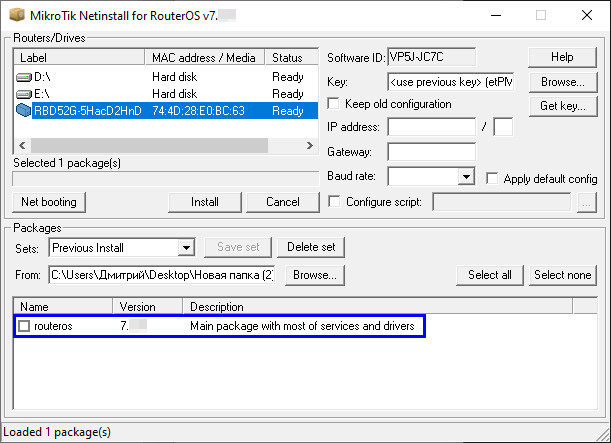
Шаг 16. Указание прочих необходимых настроек
На этом шаге необходимо выбрать параметры, которые должны быть использованы при переустановке RouterOS:
- Key – лицензионный ключ (необходимо указывать только если имеющийся ключ должен быть изменен).
- Keep old configuration – сохранить имеющуюся конфигурацию.
- IP address, Gateway – настройки, которые должны быть заданы после окончания установки.
- Apply default config – удалить имеющиеся настройки и применить дефолтную конфигурацию.
- Configure script – возможность установить свой скрипт начальной конфигурации.

Шаг 17. Запуск процесса переустановки RouterOS
Для запуска самого процесса переустановки RouterOS необходимо в интерфейсе утилиты Netinstall нажать на кнопку Install.

Шаг 18. Установка RouterOS
На этом шаге будут выполнены следующие действия:
- форматирование ПЗУ,
- загрузка файла с RouterOS на устройство MikroTik,
- установка RouterOS.
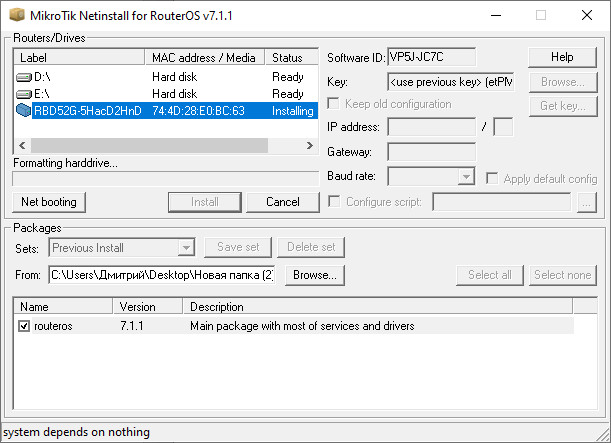

Шаг 19. Получение подтверждения об успешном окончании установки RouterOS
Установка считается успешно завершенной только после появления надписи: Installation finished successfully. Отсутствие такой надписи или любая другая надпись, будут означать, либо что установка еще не завершена, либо что установка была безуспешной. Если установка начинается, но надпись Installation finished successfully не появляется, то чаще всего такая проблема решается с помощью установки другой версии RouterOS. Версия может быть в той же ветви (Tesitng, Stable или Long-term) или в другой. Главное, чтобы номер версии отличался.

Шаг 20. Актуализация версии RouterBOOT
На этом этапе необходимо актуализировать версию RouterBOOT в соответствие с установленной версией RouterOS.
Полезные материалы по MikroTik
Причины необнаружения устройства
Как уже было сказано ранее, самая высокая вероятность возникновения проблемы возникает на шаге № 11. Проблема заключается в том, что устройство MikroTik, на котором надо переустановить RouterOS, не отображается в интерфейсе Netinstall. Самые распространенные причины этой проблемы перечислены ниже (чем выше проблема в списке, тем выше вероятность ее возникновения):
- Срывается удержание кнопки Reset.
- Сторонний антивирус и (или) встроенный брандмауэр.
- Другие сетевые интерфейсы.
- Не хватает перезагрузки утилиты Netinstall или компьютера.
- Несовместимость некоторых сетевых адаптеров (часто на переходниках USB → Ethernet). Можно включить коммутатор между ПК и маршрутизатором.
- Промежуточный коммутатор использует DHCP Snooping.
Каждая из этих проблем более подробно описана ниже. Обязательно прочтите комментарии к каждой из проблем. Какой бы очевидной эта проблема ни казалась.
Срывается удержание кнопки Reset
Кнопка Reset должна быть нажата до начала подачи электропитания на устройство MikroTik и беспрерывно продолжать быть нажатой до тех пор пока устройство отобразится в интерфейсе Netinstall. Если удержание кнопки Reset сорвется хотя бы на долю секунды, то устройство надо опять обесточить и начать процесс заново. Очень часто происходит малозаметное шевеление руки при котором зажатие прекращается на долю секунды. Также бывает, что если кнопка Reset должна быть нажата каким-то предметом, то происходит смещение этого предмета, но при этом лицо, производящее удержание этого не замечает.
Сторонний антивирус и (или) встроенный брандмауэр
Самая «проблемная проблема», если можно так выразиться. Очень часто происходит такая ситуация:
- Администратор убеждается, что изменить настройки встроенного брандмауэра нельзя, т.к. явным образом указано, что вместо встроенного брандмауэра используется антивирус (под термином «антивирус» подразумевается «брандмауэр антивируса»).
- Администратор отключает брандмауэр антивируса и при этом не учитывает, что при отключении антивируса активируется встроенный брандмауэр, который может может мешать работе Netinstall.
Другие сетевые интерфейсы
Утилита Netinstall может производить попытку связи с устройством MikroTik через сетевые интерфейсы, отличные от того к которому подключено устройство на котором надо переустановить RouterOS. Самым простым способом решения этой проблемы является отключение всех сетевых интерфейсов кроме интерфейса через который должна производиться переустановка операционной системы. Под «любой сетевой интерфейс» подразумевается дословно то что написано: не важно есть подключение к интерфейсу или нет, не важен также и тип интерфейса (виртуальный, антивируса, VPN или какой-то другой). Поэтому для исключения проблемы необходимо отключить все сетевые интерфейсы, кроме интерфейса через который должна производиться переустановка операционной системы.
Не хватает перезагрузки утилиты Netinstall или компьютера
Название проблемы говорит само за себя. Возможно необходимо просто перезагрузить утилиту Netinstall или компьютер на котором запущена утилита Netinstall. При этом после перезагрузи возможно потребуется заново отключить антивирус и встроенный брандмауэр.
Несовместимость некоторых сетевых адаптеров
Проблема заключается в несовместимости сетевого интерфейса компьютера и устройства MikroTik. Очень часть проблема проявляется при использовании переходников USB → Ethernet. Но проблема может проявиться и при прямом подключении сетевых интерфейсов. Раньше эта проблема встречалась редко, но в последнее время ноутбуки, как правило, выпускаются без ethernet-интерфейсов и поэтому проблема начала проявляться все чаще. Для решения проблемы можно включить между компьютером и устройством MikroTik какой-либо коммутатор, в т.ч. в качестве такого коммутатора может выступать другое устройство MikroTik с ethernet-интерфейсами, объединенными с помощью bridge-интерфейса.
Промежуточный коммутатор использует DHCP Snooping
Если используется подключение через промежуточные коммутатор для подключения компьютера на котором установлена утилита Netinstall и устройства MikroTik на котором надо переустановить RouterOS, то на всех промежуточных коммутаторах надо либо корректно настроить DHCP Snooping, либо отключить эту возможность.
Альтернативный способ входа в Netinstall
Для запуска режима Netinstall на устройстве MikroTik можно использовать альтернативный способ. Это может быть полезно для обновления RouterOS на устройствах со сложной физической доступностью. Например, если это устройство является беспроводной точкой доступа, установленной на мачте. Для того, чтобы перевести устройство MikroTik в режим Netinstall без необходимости физически нажимать на кнопку Reset необходимо в графическом интерфейсе последовательно перейти: System → RouterBOARD → кнопка Settings → меню Boot Device: → параметр Boot Device → значение параметра try-ethernet-once-then-nand. Настройку можно так же задать и через командную строку.

Всем привет. Пытаюсь для эксперимента прошить mikrotik RB951G через программу Netinstall.
Возникла проблема т.к. микротик не появляется в интерфейсе программы netinstall, делаю все по инструкции.
Антивирус вырубил, брандмауэр тоже вырубил, в исключения в брандмауэре на всякий случай программу добавил. Скачал netinstall такой же версии что и прошивка на микротике, они кстати самые свежие и последние 6.43.12 (Stabel).
Выключаю микротик как по инструкции держу кнопку зажатой до последнего но так и не появляется устройство в списке Netinstall.
-
Вопрос задан
-
3513 просмотров
Пригласить эксперта
Все разобрался… не знаю в чем дело но все тоже самое на другом ПК сделал и все получилось, видать что то в винде все таки. Или может потому что у меня тот на котором не получалось был ноутбук, а тот на котором все получилось был стационарный ПК.
Хоть в ноуте все сетевые соединения (wifi, виртуальные сетевые подключения, блютус) я и вырубил кроме одного — сетевой карты, все ровно не прокатывало.
А вот на стационарном все без проблем и на раз два.
Тема закрыта…
Сначала нужно збросить его у mikrotik есть два режима зброса первый это заводские настройки с преднастройками от завода то есть заводская конфигурация NAT DHCP firewall и тд и полный сброс без каких либо настроек роутер будет доступен только по мак адресу вот в этом режиме его и нужно прошивать см фото
No Default Configuration — не создавать дефолтную конфигурацию
далее по инструкции https://wiki.mikrotik.com/wiki/Manual:Netinstall
-
Показать ещё
Загружается…
09 окт. 2023, в 20:54
100000 руб./за проект
09 окт. 2023, в 20:31
30000 руб./за проект
09 окт. 2023, в 19:26
1500 руб./в час
Минуточку внимания
Если после обновления прошивки точка доступа или роутер MikroTik перестал загружаться, то его можно восстановить с помощью программы Netinstall. В этой статье мы расскажем, как это сделать.
Содержание:
- Скачивание прошивки RouterOS и программы Netinstall
- Настройка сетевой карты компьютера
- Отключение брандмауэра и антивируса
- Подключение MikroTik к компьютеру
- Восстановление прошивки с помощью Netinstall
- Программа Netinstall не видит MikroTik
Скачивание прошивки RouterOS и программы Netinstall
На официальном сайте www.mikrotik.com перейдите в меню Software — Downloads и скачайте прошивку RouterOS для вашего устройства.
Для этого найдите название вашего устройства или серию, к которой оно относится. Далее в столбце (Current) напротив строки Main package нажмите иконку загрузки. После этого вы должны скачать файл с расширением *.npk
Опуститесь в самый низ странички, скачайте и распакуйте программу Netinstall.
Настройка сетевой карты компьютера
Присвойте сетевой карте компьютера статический адрес, например, 192.168.88.21.
Откройте меню «Пуск» → «Панель управления» → «Центр управления сетями и общим доступом».
Перейдите в «Изменение параметров адаптера».
Нажмите правой кнопкой мыши на «Подключение по локальной сети» и выберите «Свойства».
Нажмите на «Протокол Интернета версии 4 (TCP/IPv4)» и кнопку «Свойства».
Выберите «Использовать следующий адрес», пропишите IP-адрес 192.168.88.21, маска подсети 255.255.255.0 и нажимаете кнопку «OK».
Отключение брандмауэра и антивируса
Отключите на компьютере брандмауэр и антивирус, чтобы они не блокировали программу Netinstall.
Чтобы отключить брандмауэр, откройте меню «Пуск» — «Панель управления» и выберите «Брандмауэр Windows».
Слева в меню нажмите на «Включение и отключение брандмауэра Windows».
Выберите «Отключить брандмауэр Windows» и нажмите кнопку «OK».
Антивирус можно отключить через его значок справа внизу экрана. Например, что отключить антивирус Avast, нажмите на значок правой кнопкой мыши и выберите в меню «Управление экранами Avast» — «Отключить до перезапуска компьютера».
Подключение MikroTik к компьютеру
Подключите сетевой кабель в первый ethernet порт роутера MikroTik и в сетевую карту компьютера. Исключение составляют модели RB1100 / RB1200 и роутеры серии CCR. Их нужно подключать в последний ethernet порт.
Восстановление прошивки с помощью Netinstall
- Запустите программу Netinstall и нажмите кнопку Net booting.
- Поставьте галочку Boot Server Enabled.
- В поле Client IP address пропишите IP-адрес из одной подсети с сетевой картой, например, 192.168.88.31.
- Нажмите кнопку ОК.
- Отключите питание от устройства MikroTik.
- Нажмите и держите нажатой кнопку Reset.
- Подайте питание на MikroTik.
- Продолжайте держать нажатой кнопку Reset (около 30 секунд), пока устройство не появится в программе Netinstall. После этого можно отпустить кнопку Reset.
- Нажмите кнопку Browse и укажите папку на компьютере, в которой лежит прошивка для устройства.
- После этого ниже появится список прошивок. Выберите необходимую.
- Выберите устройство MikroTik.
- Нажмите кнопку Install.
По завершении установки появится сообщение «Installation finised successfully», информирующее о том, что прошивка прошла успешно. В конце прошивки на месте кнопки Install может появится кнопка Reboot. Нажмите ее, чтобы перезагрузить устройство.
Теперь подключите сетевой кабель в любой ethernet порт роутера кроме первого (или кроме последнего на моделях RB1100, RB1200 и роутерах серии CCR). Запустите программу Winbox, подключитесь к устройству и выполняйте настройку.
В конце не забудьте включить брандмауэр, антивирус и настроить на сетевой карте компьютера автоматическое получение IP-адреса.
Программа Netinstall не видит MikroTik
Бывает, что одна версия программы Netinstall видит устройство, а другая нет. Если у вас Netinstall не видит устройство, то попробуйте разные версии программы. Например, попробуйте скачать Netinstall с номером версии, который соответствует старой прошивке RouterOS, стоявшей на устройстве до обновления.
Скачать старые версии программы Netinstall можно на официальном сайте www.mikrotik.com в меню Software — Download archive. Выберите необходимую версию RouterOS, найдите архив с программой и скачайте ее.
Источник